
发布时间:2021-11-02 09: 29: 51
IDM作为一款Windows平台老牌而功能强大的下载工具,当然是依赖于Windows系统的,但是有时Windows系统会自动更新,而且更新时间会比较长,更新以后常常需要电脑重启,这也让一些着急用电脑下载资源的小伙伴干着急,有些人会选择手动禁止Windows自动更新来解决这个问题。
在使用IDM的过程中,IDM有时会出现获取Windows下载的情况,而我们却不想这么做,那我们该如何在IDM中设置来解决这个问题呢,IDM不仅可以设置不要自动下载某站点,还可以禁止某网页自动下载。一般情况Windows更新这一站点在下载IDM后会自动添加到不要自动开始下载这一列表,但也不排除例外或误删操作。下面让我们看看具体如何设置吧。
一、禁止Windows更新
第一步:找到设置窗口
首先下载IDM并打开,在主界面找到“选项”设置,然后在配置Internet Download Manager这个窗口点击“文件类型”,就能看到下列站点不要自动开始下载这一栏了。
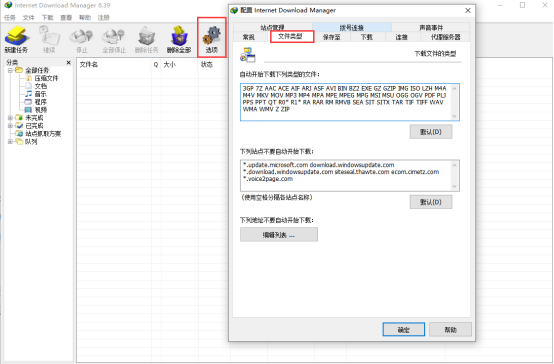
第二步:输入站点
在“下列站点不要自动开始下载”下方的对话框中输入站点名称,就可以使IDM在这个站点自动禁止下载请求,所以我们需要在对话框输入对应Windows系统自动更新的站点:*.update.microsoft.com download.windowsupdate.com (复制后粘贴于对话框中),输入后点击下方“确定”进行保存。这样设置完我们的IDM就不会尝试下载Windows自动更新内容了。
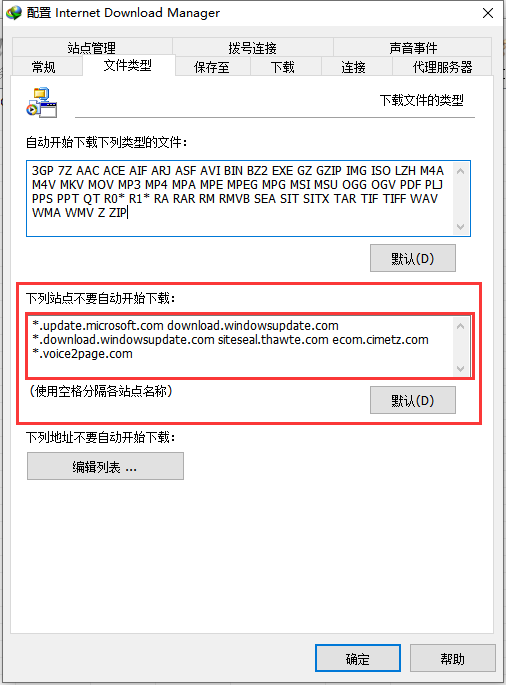
在同一窗口添加站点的下方,可以看到“下列地址不要自动开始下载”,然后我们点击编辑列表弹出“排除地址列表”窗口。首先点击添加,然后在弹出的方框中输入想要禁止自动下载的网站(可复制粘贴),然后一直点击确定后,只剩下IDM主界面即表示保存成功了。
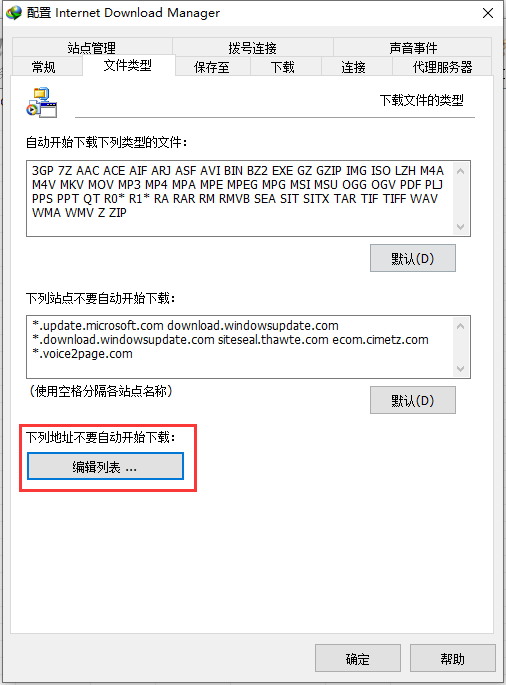
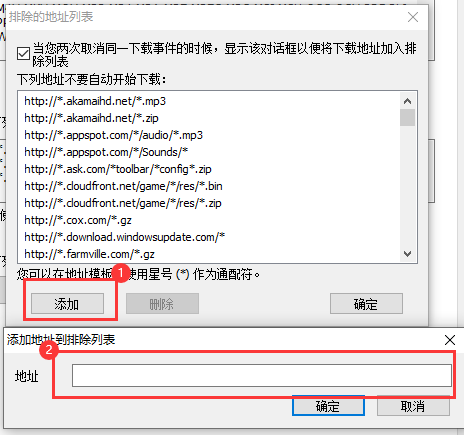
以上就是IDM如何禁止windows更新以及禁止网站自动下载功能的具体步骤,通过设置我们就不用担心网站自动下载的问题了,希望以上内容能对你有所帮助,想知道关于IDM的更多信息,可以直接访问Internet Download Manager官网哦。
作者:fighting
展开阅读全文
︾